Outlook maken Het totale aantal berichten in een map weergeven

Outlook geeft standaard het aantal ongelezen berichten weer in de meeste e-mailmappen. Dat is handig in de map "Inbox", maar wat als u wilt weten hoeveel totale berichten (ongelezen en gelezen) er in andere mappen zijn, zoals de map "Verwijderde items" of aangepaste mappen?
Het kan nuttig zijn om te weten wanneer je zoveel berichten in je map "Verwijderde items" krijgt die je moet leegmaken, of hoeveel berichten in je aangepaste map "Pending Reply" staan te wachten op je om actie te ondernemen en antwoorden te verzenden. U kunt wijzigen in welke e-mailmappen ongelezen berichten worden weergegeven en welke totale berichten bevatten. We laten u zien hoe.
OPMERKING: de mappen "Concepten" en "Ongewenste e-mail", evenals de map "Voor follow-up" zoeken (als u dit hebt ingeschakeld), tonen het totale aantal van berichten standaard. We bespreken hoe we aanvullende instellingen voor de map "Ongewenste e-mail" in ons artikel over het beheren van e-mail in Outlook kunnen wijzigen met behulp van Snelle stappen en regels.
Ongelezen berichten in een map Mail worden weergegeven als een vet, blauw nummer naast de map naam, zoals hieronder weergegeven.
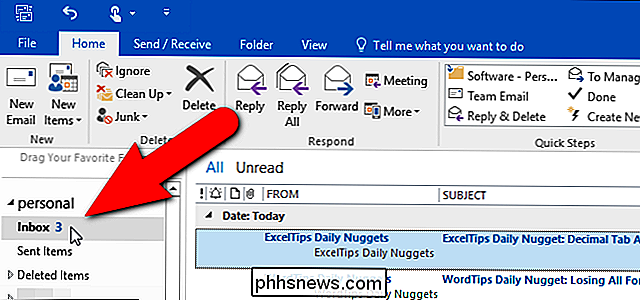
We verlaten de map "Inbox" met het ongelezen aantal berichten, maar we zullen de map "Verwijderde items" wijzigen om het totale aantal berichten weer te geven om ons eraan te herinneren dat die map één keer leeg moet zijn. een tijdje. Om dit te doen, klikt u met de rechtermuisknop op de map "Verwijderde items" (of een map naar keuze) en selecteert u "Eigenschappen" in het pop-upmenu.
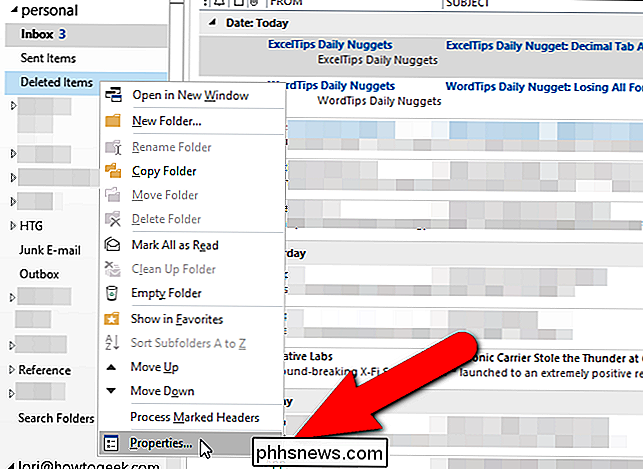
Het dialoogvenster "Eigenschappen" wordt weergegeven voor de geselecteerde map. Selecteer op het tabblad "Algemeen" het keuzerondje "Totaal aantal items weergeven" en klik op "OK".
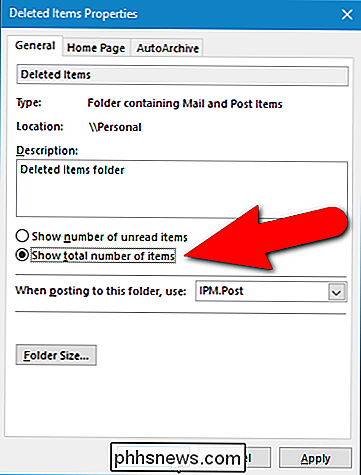
De map "Verwijderde items" toont nu het totale aantal berichten, zowel gelezen als ongelezen, in de map, in plaats van het aantal ongelezen berichten.
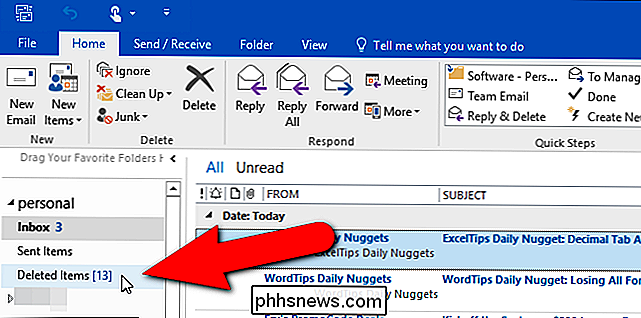
Wanneer u de instelling voor het aantal berichten voor een map in uw "Favorieten" wijzigt, is de wijziging op beide plaatsen van toepassing op de map: de "Favorieten" en de lijst met maillijsten.
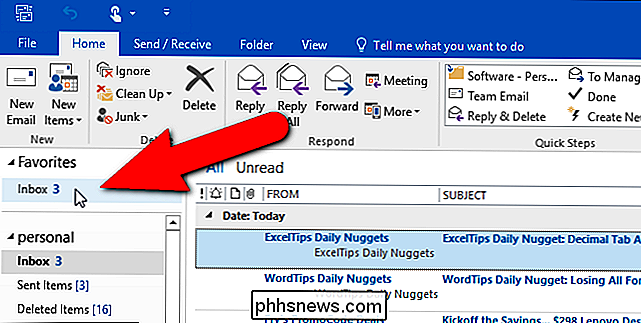
OPMERKING: u kunt de eigenschap berichtentelling voor meerdere Mail-mappen niet tegelijkertijd wijzigen. U moet deze map per map wijzigen.

Windows 7 of 8 stoppen met het downloaden van Windows 10
Microsoft heeft zich de laatste tijd niet echt geliefd bij tech-nerds, met alle zorgen over privacy en andere problemen. En nu downloaden ze automatisch alle Windows 10 naar uw Windows 7- of 8-pc, of u er nu om gevraagd heeft of niet. GERELATEERD: 30 manieren om uw Windows 10-computers naar huis te sturen Voor de duidelijkheid , ze installeren niet automatisch Windows 10, maar ze downloaden het volledige installatieprogramma, dat is minstens 3 GB, wat veel schijfruimte in beslag neemt, en ook de bandbreedte van je netwerk verspilt.

Malwarebytes uitvoeren naast een andere antivirus
Malwarebytes Anti-Malware is een geweldige beveiligingshulpprogramma dat bijzonder effectief is tegen "mogelijk ongewenste programma's" en andere vervelende software, traditionele antivirusprogramma's niet leef ermee. Maar het is bedoeld om naast een antivirus te worden gebruikt en niet geheel te vervangen.



